Microsoft ir devis ikvienam, kam ir Windows 10 ($ 110 Amazon) datorā, īpaši tos, kas atrodas klēpjdatorā ar ātru, bet maza ietilpības cietā diska piedziņu, ir labs iemesls izmantot OneDrive. Windows 10 Fall Creators Update jaunā OneDrive Files On-Demand funkcija ļauj atbrīvot vietu diskā, parādot visus jūsu OneDrive failus tieši programmā File Explorer neatkarīgi no tā, vai tie ir saglabāti ierīcē vai mākonī. Tagad jūs varat atvērt mākoņos saglabātos failus tādā pašā veidā, kā atverat lokāli saglabātus failus.
Pārbaudiet iestatījumus
Pēc jaunināšanas uz Fall Creators Update, pēc noklusējuma ir jāiespējo funkcija OneDrive Files On-Demand, bet, ja tā nav, varat to ieslēgt, palaižot OneDrive, noklikšķinot uz dubultā mākoņa ikonas uzdevumjoslā jūsu apakšējā labajā stūrī un izvēlieties Iestatījumi . Noklikšķiniet uz cilnes Iestatījumi un pārliecinieties, ka lodziņš ir atzīmēts sadaļā Saglabāt vietu un lejupielādējiet failus, kad tos izmantojat sadaļā Faili pēc pieprasījuma.

Statusa ikonu dekodēšana
Fails Explorer pārlūkprogrammā statusa slejā redzēsiet trīs dažādas ikonas OneDrive failiem:
- Zils mākonis: tikai tiešsaistē pieejams fails
- Zaļā atzīme baltā aplī: lokāli saglabāts fails, kas var atgriezties tiešsaistē, kad palaižat īsu vietu uz vietas
- Baltā rūtiņa zaļā aplī: lokāli saglabāts fails, kas paliks likts, neatkarīgi no tā, cik īss ir vietas

Kā lejupielādēt failu
Tikai tiešsaistē atvērtā faila atvēršana to lejupielādēs. Tā saņems zaļās izvēles rūtiņu. Lai to ieslēgtu vienmēr pieejamā baltā atzīmes failā, ar peles labo pogu noklikšķiniet uz tā un atlasiet Vienmēr glabāt šajā ierīcē .
Kā augšupielādēt failu
Lai nosūtītu vietējo failu uz mākoni, ar peles labo pogu noklikšķiniet uz tā un izvēlieties Atbrīvot vietu . Tas darbojas gan lokāli saglabāta faila tipam - gan zaļām, gan baltām atzīmēm.
Lasīt vairāk: 10 labākās jaunās Windows 10 Fall Creators atjaunināšanas iespējas











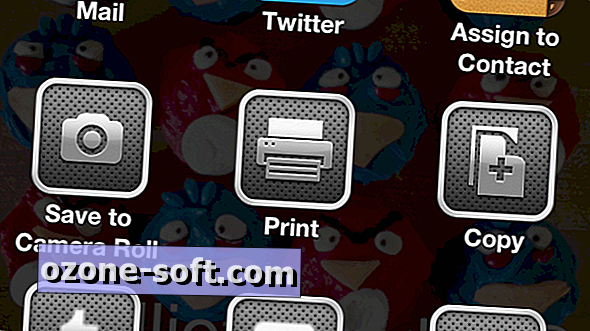

Atstājiet Savu Komentāru